Video guía #
Manual #
Podremos insertar imágenes siempre y cuando estén en formato .jpg o .png.
Para poder realizar esta tarea buscaremos nuestro producto y hacemos clic en Editar Registro(1),
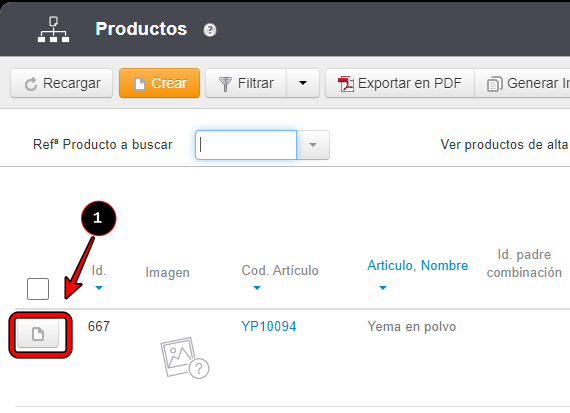
Una vez dentro haremos clic en Imágenes (2)
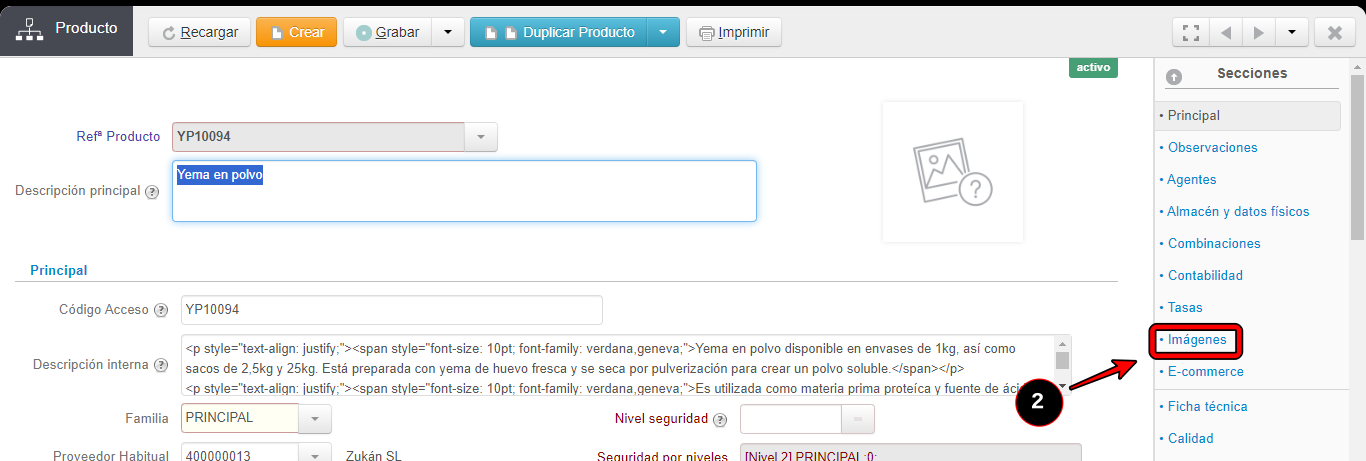
Haremos clic en botón Seleccionar archivo (3), que se encuentra siempre al lado de cualquier recuadro de imagen.
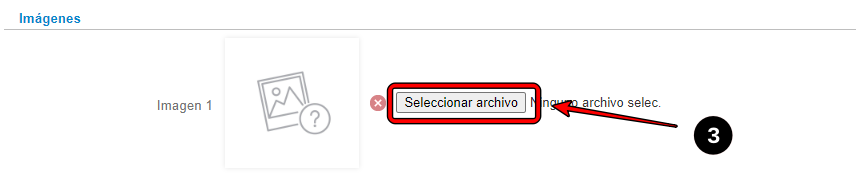
Se abrirá una pantalla emergente para que busquemos la imagen que queremos añadir y haremos clic en Abrir (4) para insertar la imagen. (La ventana emergente puede variar de un modelo de ordenador a otro).
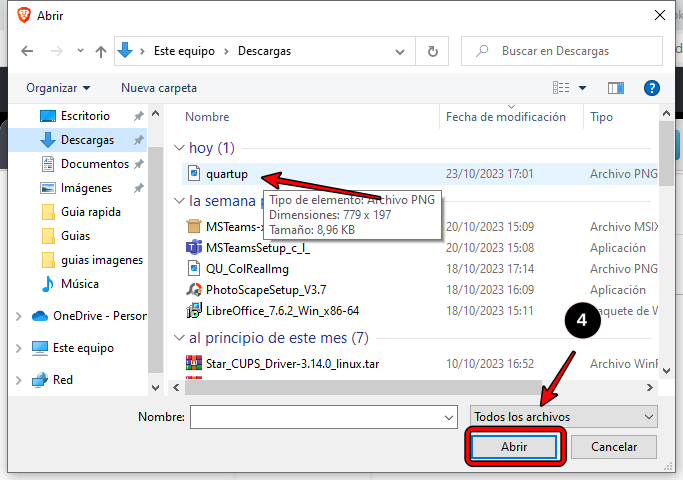
Veremos que el nombre del archivo (5) nos aparece al lado de Seleccionar archivo.
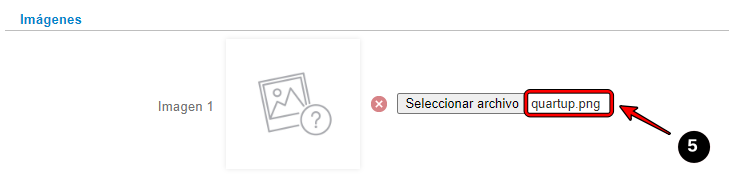
Para ver la imagen ya insertada solo hemos de clicar en el botón Grabar (6).
Aparecerá la imagen seleccionada en el recuadro de imagen (7).
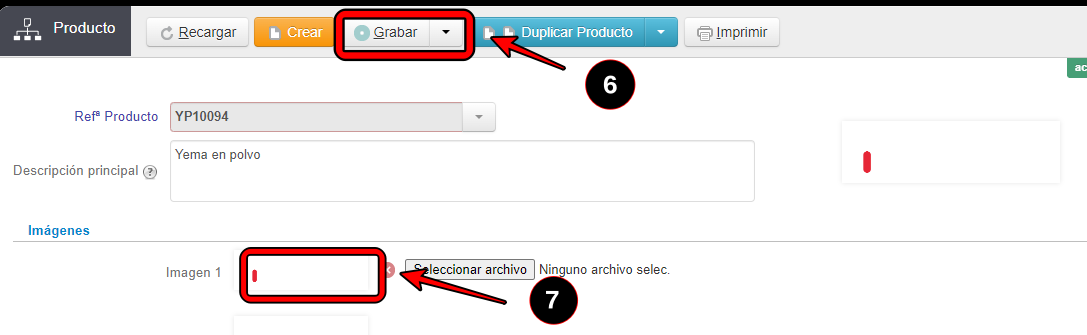
Podemos cambiar la imagen cuando queramos. Para ello solo hemos de eliminar la imagen anteriormente subida y luego insertar la nueva imagen.
Para eliminar la imagen haremos clic en el botón de Borrar (circulo rojo con una x blanca (8)).

Aparecerá una ventana emergente que nos pide que confirmemos la eliminación de la imagen, haremos clic en Aceptar (9) para eliminarla.
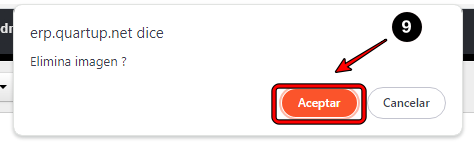
Haremos clic en el botón Grabar (6) para confirmar los cambios realizados.
Si no lo hacemos y queremos salir de la pantalla, el programa nos indicará que hay datos pendientes de grabar.
Se nos eliminará la imagen y podremos insertar la nueva imagen como hemos explicado anteriormente.
Nota: En el maestro de Productos para insertar las imágenes de los Productos haremos clic en la sección Imágenes para poder insertarlas, tal y como se explica en el artículo: Como se crean los Productos.




